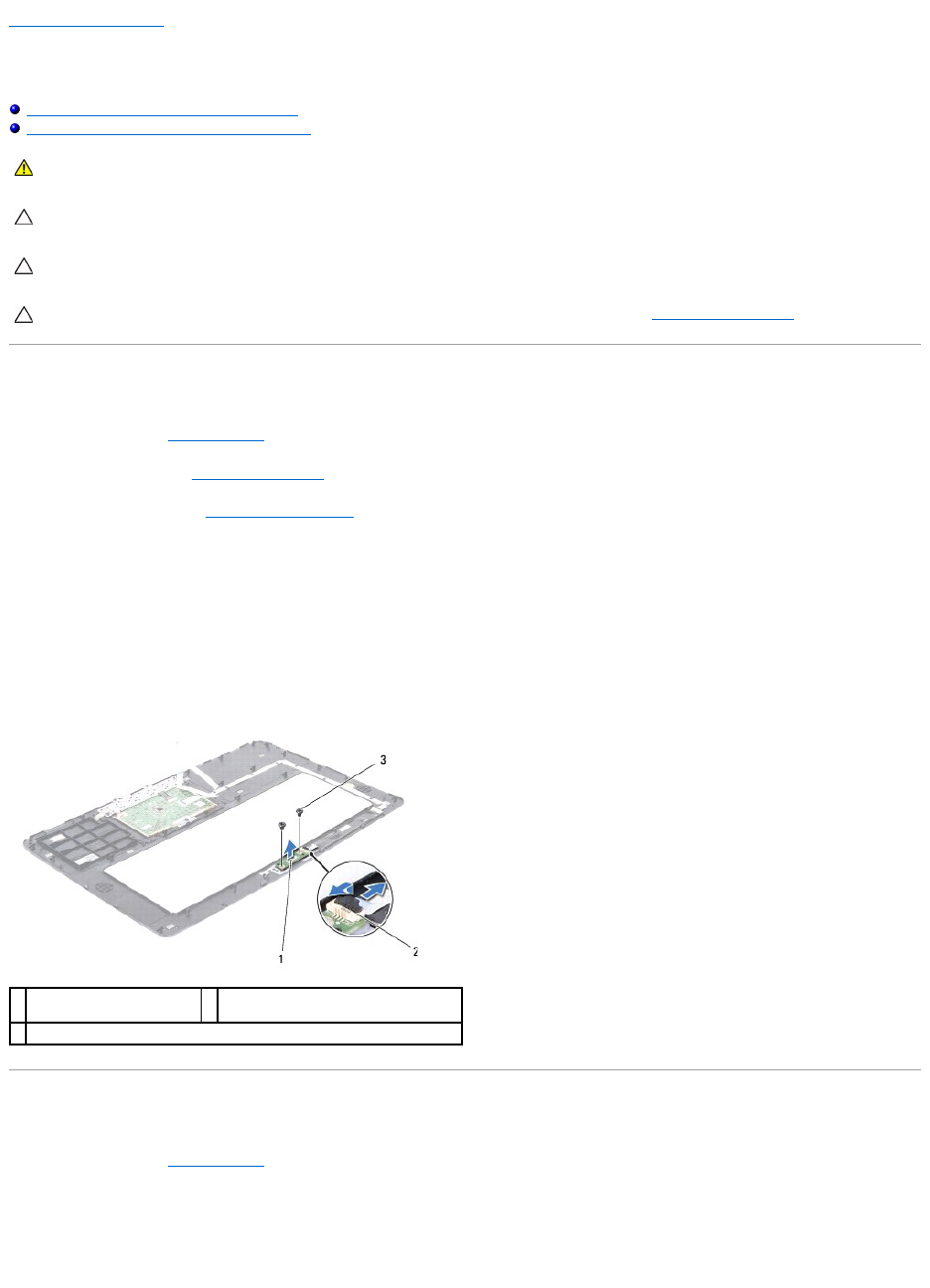Terug naar inhoudsopgave
Printplaat voor de aan/uit-knop
Dell™XPS™L501XOnderhoudshandleiding
De printplaat voor de aan/uit-knop verwijderen
De printplaat voor de aan/uit-knop terugplaatsen
De printplaat voor de aan/uit-knop verwijderen
1. Volg de instructies in Voordat u begint.
2. Verwijder de batterij (zie De batterij verwijderen).
3. Verwijder de polssteun (zie De polssteun verwijderen).
4. Draai de polssteun om.
5. Open de connectorvergrendeling en trek aan het treklipje om de aan/uit- knopkabel los te koppelen van de connector op de printkaart voor de aan/uit-
knop.
6. Verwijder de twee schroeven waarmee de printplaat voor de aan/uit-knop op de polssteun is bevestigd.
7. Til de printplaat voor de aan/uit-knop van de polssteun.
De printplaat voor de aan/uit-knop terugplaatsen
1. Volg de instructies in Voordat u begint.
2. Plaats de printplaat voor de aan/uitknop op de polssteun en plaats de twee schroeven terug waarmee de printplaat voor de aan/uitknop vastzit op de
polssteun.
3. Schuif de aan/uit-knopkabel in de connector op de printplaat voor de aan/uit-knop en druk de connectorvergrendeling omlaag om de aan/uit- knopkabel
vast te zetten.
GEVAAR: Volg de veiligheidsinstructies die bij de computer werden geleverd alvorens u werkzaamheden binnen de computer uitvoert. Raadpleeg
voor meer informatie over veiligheidsrichtlijnen onze website over wet- en regelgeving op www.dell.com/regulatory_compliance.
WAARSCHUWINGEN: Alleen een bevoegde onderhoudsmonteur mag reparaties aan uw computer uitvoeren. Schade als gevolg van
onderhoudswerkzaamhedendienietdoorDell™zijngoedgekeurd,valtnietonderdegarantie.
WAARSCHUWINGEN: Voorkom elektrostatische ontlading door uzelf te aarden met een aardingspolsbandje of door regelmatig een niet-geverfd
metalen oppervlak aan te raken (zoals een connector van de computer).